今天给各位分享photoshop怎么插入文字?_如何通过PS在图片中添加文字,其中也会对大家所疑惑的内容进行解释,如果能解决您现在面临的问题,别忘了关注多特软件站哦,现在开始吧!
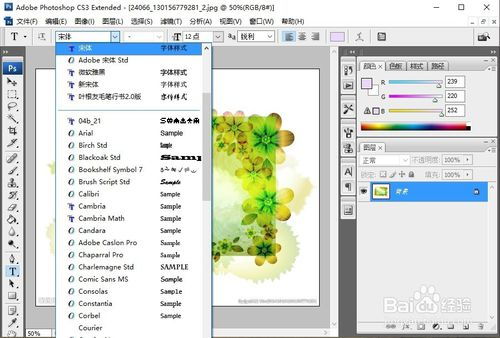
1、启动ps程序
首先,需要点击电脑桌面上的ps软件图标,打开ps应用程序。
2、导入所需图片
进入ps后,将需要编辑文字的图片直接拖拽至ps软件界面。
3、删除栅格图层
若是直接拖入的照片,可右键点击图层名称,在弹出的选项中选择栅格化图层,即可对图像进行修改。
4、选择文字
然后,点击左侧工具栏中的矩形虚线工具,用鼠标框选需要修改的文字。
5、智能填充-第一步
选中文字后,按住键盘上的Shift键,在按下F5键,即可弹出填充选项框。
6、智能填充-第二步
在填充选项框中,选择内容识别,然后按回车键或点击确定,即可去除文字,并可以进行添加文字的操作。
7、添加文字-第一步
在ps软件中找到左侧的T形状工具,即文字工具,点击一次,并在希望添加文字的位置点击一次。
8、添加文字-第二步
在选定位置输入所需添加的文字,并可以调整字体大小和样式。完成添加后,按下键盘上的Ctrl+S即可保存图片。
PS是非常常用的一款图片编辑软件,其中之一的功能就是可以添加文字到图片中。对于一些新用户来说,可能会不清楚如何在PS中实现这个操作。以下是具体的步骤:
1. 首先,打开电脑中的PS软件。接着,双击黑色页面,它是在下图中所示的箭头指向的位置。在弹出的窗口中,找到并打开你想要编辑的图片。
2. 然后,在打开的图片中,点击左侧菜单栏的【横排文字工具】选项,就像下图所示的那样。
3. 接下来,根据你的需求,在相应的位置输入你想要添加的文字。然后,可以设置字体、大小等等文字的属性。
4. 调整文字的大小和位置,可以使用快捷键【Ctrl+T】。然后,在弹出的窗口中,点击【应用】选项,如下图所示。
5. 如果一切顺利,你就成功在图片中添加了文字,就像下图所示。
6. 最后,点击菜单栏中的【文件】,选择【存储为】选项。在弹出的窗口中,设置图片的保存位置和文件名称。最后,点击【保存】按钮即可完成保存。
以上内容就是小编为大家整理的photoshop怎么插入文字?_如何通过PS在图片中添加文字全部内容了,希望能够帮助到各位小伙伴了解情况!
更多全新内容敬请关注多特软件站(www.y866.cn)!
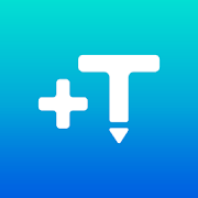
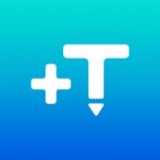



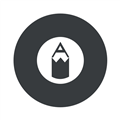
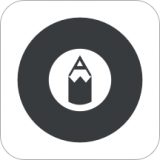





 相关攻略
相关攻略
 近期热点
近期热点
 最新攻略
最新攻略